photoshop制作梦幻效果的教程
2016-12-30
相关话题
背景虚化也能制作出梦幻的效果,下面是小编为大家整理的photoshop制作梦幻效果的教程,仅供大家参考~
photoshop制作梦幻效果的教程如下:
原图

教程效果

打开--复制图层(我们的所有动作都在复制层中进行!)~~>1,高斯模糊

2,数值

3,调整曲线~

4,数值

5,调整饱和度

6,数值
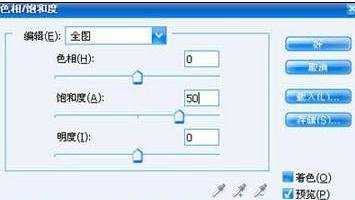
7,得到的效果

8,选择图层模式为变亮

9,变亮后效果

10,擦图~~用所谓的“羽化橡皮”擦(大小自定)注意 ~别把人物擦太死!目的只是为了脸和皮肤不花!
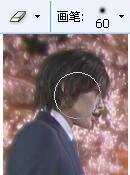
11,图层效果

12,复制此图层

13,柔化使背景色彩更艳丽,混合模式为柔光(Softlight)

完成~MINNA也可以调下曲线,做一些动感模糊的效果等等~具体就不说了!
